TuneupMyMac, parfois identifié comme TuneupMyMac, est un outil qui prétend pouvoir aider le Mac avec une telle variété de tâches.
Pourquoi les gens veulent-ils désinstaller TuneupMyMac? Ces améliorations Mac peuvent être effectuées manuellement à l'aide des programmes gratuits d'Apple. Un examen plus approfondi de son autre fonction "Internet Privacy" révèle que TuneupMyMac efface simplement l'historique de navigation. Votre Mac n'est pas protégé par cette application.
L'échec de TuneupMyMac à augmenter la sécurité du Mac est aggravé par la manière dont il est livré sur Internet. En conséquence, PUP TuneupMyMac est signalé par les scanners antivirus. Vous devez désinstaller complètement TuneupMyMac.
Pour en savoir plus sur comment supprimer cette application spécifique de deux manières, reportez-vous aux parties suivantes ci-dessous. Et nous vous montrerons également la meilleure alternative à TuneupMyMac.
Contenus : Partie 1. Comment désinstaller rapidement et complètement TuneupMyMac Partie 2. Méthode manuelle pour désinstaller TuneupMyMac : étapes à suivre Partie 3. La meilleure alternative à TuneupMyMacPartie 4. Conclusion
Partie 1. Comment désinstaller rapidement et complètement TuneupMyMac
Bien que TuneupMyMac semble être un outil bénéfique, les experts en surveillance s'inquiètent de le voir fonctionner sur ordinateur en raison de sa relation avec de nombreux malware et PUPs. TuneupMyMac effectue également une analyse qui donne des résultats déroutants. Il a l'intention d'induire en erreur les utilisateurs d'ordinateurs avec ces analyses parodiques qui tentent de les persuader de passer à une version enregistrée premium du programme.
Contrairement à la méthode manuelle, cette méthode automatique de suppression d'une application est beaucoup plus simple pour les utilisateurs. Il ne prend pas de temps à désinstaller TuneupMyMac et peut être utilisé pour n'importe quelle application que vous souhaitez supprimer.
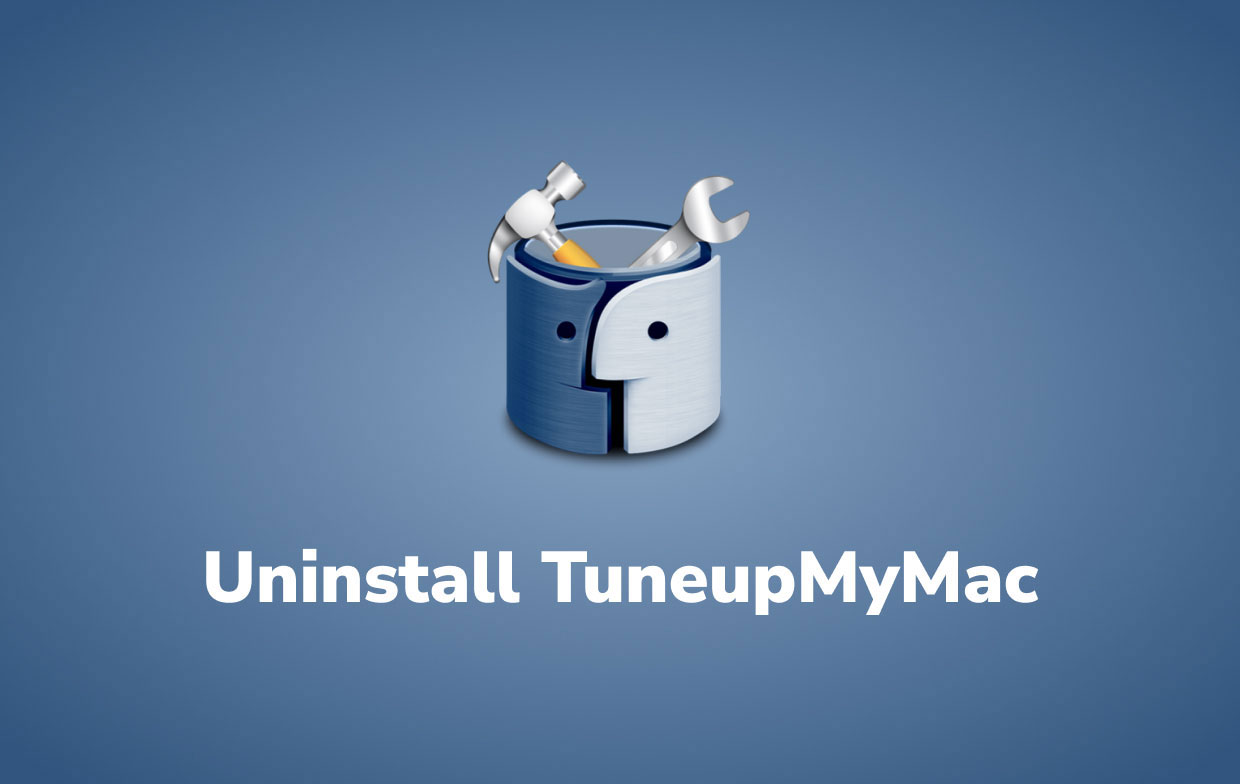
À l'aide de logiciels spécialisés, comme iMyMac PowerMyMac, pour désinstaller TuneupMyMac est une excellente alternative et une approche plus rapide que l'autre.
Son poids record App Uninstaller fonctionnalité vous étonnera par sa facilité d'utilisation. Pour en savoir plus, assurez-vous de suivre ces instructions :
- Tout d'abord, fermez le logiciel TuneupMyMac et tout autre processus en cours sur votre Mac.
- Ouvrez le PowerMyMac et il vous donnera un aperçu des performances de votre système.
- Une fois que vous avez sélectionné la fonction App Uninstaller, faire un scan. Laissez un peu de temps pour que la numérisation se termine. N'analysez à nouveau toutes les applications qu'en cas d'absolue nécessité.
- Une liste de programmes apparaîtra sur le côté droit. Pour trouver rapidement l'application TuneupMyMac, saisissez son nom dans le champ de recherche. Lorsque vous sélectionnez l'application, les documents et fichiers associés au logiciel apparaîtra sur le côté droit.
- Pour désinstaller complètement TuneupMyMac, sélectionnez tous les fichiers que vous souhaitez supprimer. Pour terminer la désinstallation, sélectionnez NETTOYER. Attendez que la boîte de dialogue contextuelle "Cleanup Completed" apparaisse. Redémarrez votre Mac pour terminer le processus.

Tu peux voir ça Programme de désinstallation d'applications de PowerMyMac est un outil efficace qui permet de désinstaller complètement TuneupMyMac ainsi que ses fichiers associés en quelques clics seulement.
Essayez-le pour supprimer le logiciel difficile à supprimer sur Mac comme iTunes ou Adobe CC afin que vous puissiez gagner du temps en trouvant les fichiers associés à l'application un par un.
Partie 2. Méthode manuelle pour désinstaller TuneupMyMac : étapes à suivre
Les instructions décrites ci-dessous vous guideront tout au long du processus de suppression manuelle de cette application spécifique. Assurez-vous de suivre les étapes dans le bon ordre pour enfin désinstaller TuneupMyMac.
- Ouvrez le dossier Utilitaires.
- Double-cliquez sur le Moniteur d'activité logo sur l'écran pour l'ouvrir.
- Localisez TuneupMyMac ou tout autre élément douteux dans Activity Monitor, sélectionnez-le, puis sélectionnez Quitter le processus.
- Une boîte de dialogue devrait apparaître, vous demandant si vous êtes sûr de vouloir arrêter le processus de dépannage. Cliquez sur l'option Forcer à quitter.
- Ouvrez le menu Aller dans Apple Finder et choisissez Aller au dossier.
- Dans le champ de recherche de dossier, collez ou saisissez la chaîne suivante :
/Library/LaunchAgents - Recherchez l'élément suivant dans le dossier LaunchAgents (et tout autre contenant le mot-clé "TuneupMyMac"), puis supprimez-le dans la corbeille :
tuneupmymac.TuneupMyMac.Helper.plist - Pour désinstaller complètement TuneupMyMac, accédez au dossier intitulé
~/Library/LaunchAgents. Une fois que cette destination émerge, recherchez l'entrée identique et supprimez-la. - Choisissez Applications dans la liste lorsque vous appuyez à nouveau sur le bouton Go. Localisez l'entrée TuneupMyMac sur l'interface, ou toute autre entrée qui n'y appartient pas, puis faites un clic droit dessus et choisissez Mettre à la corbeille. Si un mot de passe de connexion est nécessaire, saisissez-le maintenant.
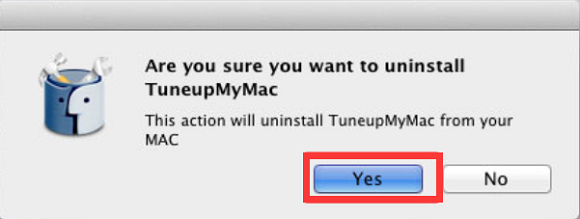
- Après avoir désinstallé TuneupMyMac, choisissez Préférences de système depuis le menu Pomme.
- Sélectionnez l'icône Éléments de connexion après avoir sélectionné Comptes. Lorsque l'appareil est allumé, le système affichera une liste de toutes les choses qui se lanceront. Trouvez TuneupMyMac ou tout autre logiciel potentiellement indésirable et sélectionnez le "-"icône.
Partie 3. La meilleure alternative à TuneupMyMac
Comme mentionné précédemment, iMyMac PowerMyMac est une application spécialisée qui possède de nombreuses fonctionnalités utiles. Une fonctionnalité déjà mentionnée est sa capacité à désinstaller complètement et complètement TuneupMyMac ou toute application.
En plus du programme de désinstallation d'applications de PowerMyMac, cette application a également autres caractéristiques comme la recherche de doublons, les extensions, la déchiqueteuse, les fichiers volumineux et anciens, le nettoyeur de courrier indésirable, la recherche d'images similaires, la confidentialité et l'optimisation.
Dans l'ensemble, cette application peut optimisez, nettoyez et libérez votre stockage à partir de fichiers ou d'applications indésirables. Par cela, il peut améliorer les performances de votre Mac, ce qui est également essentiel.
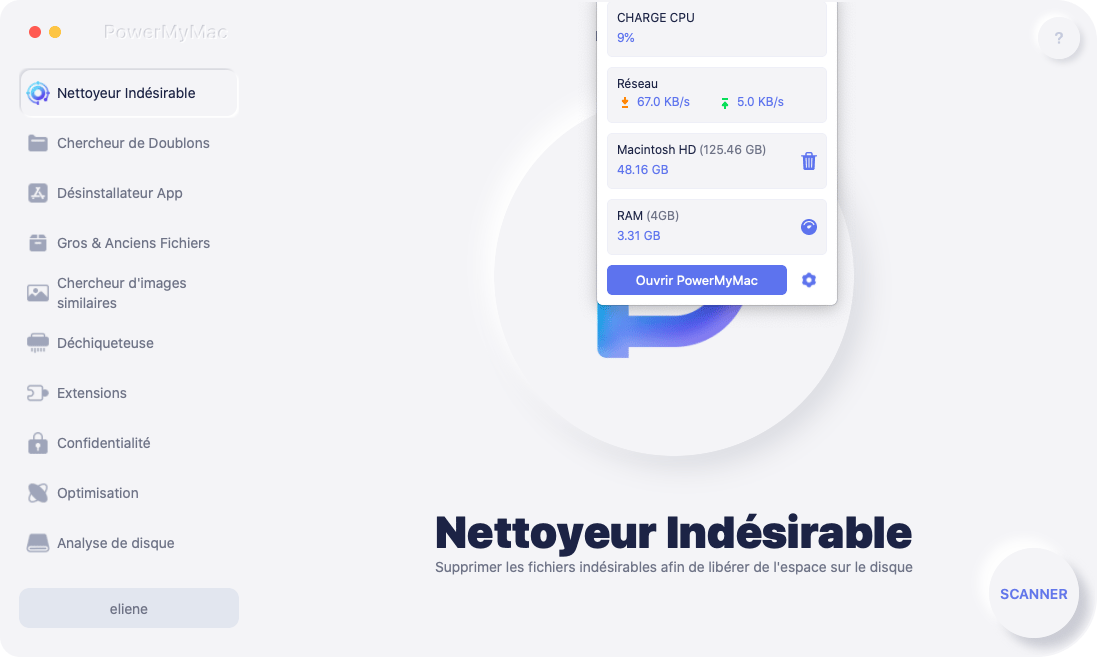
Comme le disent tous les utilisateurs, l'utilisation de cette application est très pratique et facile à utiliser. Chaque processus que vous souhaitez effectuer ne prend pas beaucoup de temps et ne nécessite pas beaucoup d'étapes. PowerMyMac est très sûr à utiliser pour désinstaller TuneupMyMac et optimiser votre Mac, et il est également notarié dans son intégralité par Apple. Ce serait un excellent outil à ajouter sur votre appareil que vous pouvez utiliser à tout moment.
Partie 4. Conclusion
TuneupMyMac est probablement un programme potentiellement indésirable. Il est également possible qu'il soit connecté à des programmes malveillants Mac. Si tel est le cas, de telles applications ralentiraient considérablement le Mac et afficheraient des publicités. Ils peuvent également utiliser des cookies ainsi que d'autres traceurs pour collecter des données de navigation à partir des navigateurs Web que vous avez installés sur l'appareil. Pour résoudre ce problème, vous voudrez peut-être désinstaller TuneupMyMac.
Cet article est le guide parfait pour vous, vous pouvez donc supprimer complètement l'application en quelques clics et quelques minutes en utilisant PowerMyMac, un outil tout-en-un qui peut être utilisé pour nettoyer et optimiser votre Mac.
Si vous préférez le faire manuellement, il existe également un tutoriel pour désinstaller manuellement TuneupMyMac. Lisez attentivement tout l'article pour ne pas manquer une étape ou un détail important.



